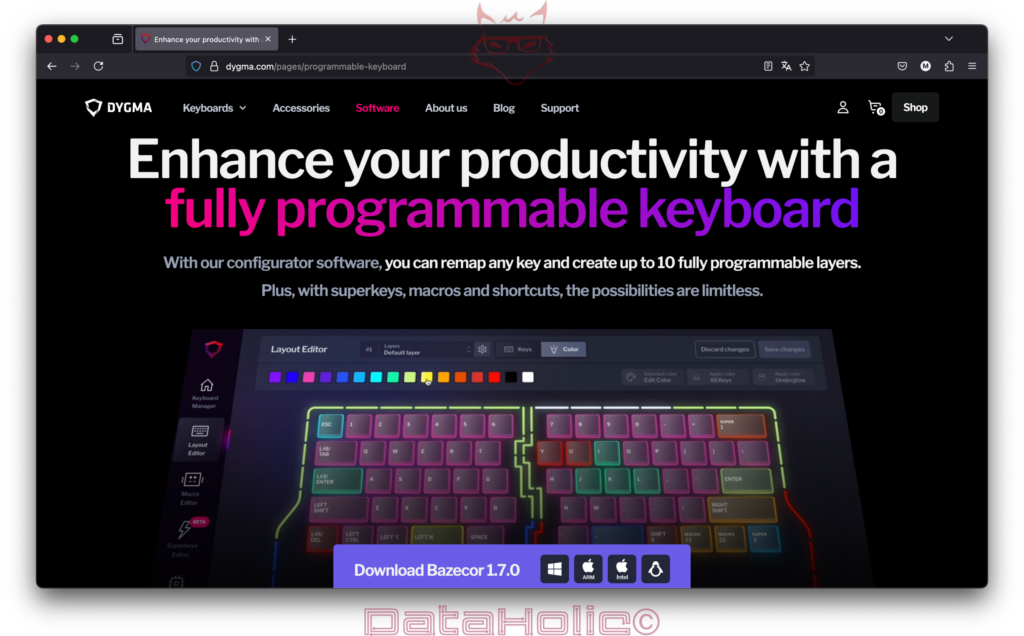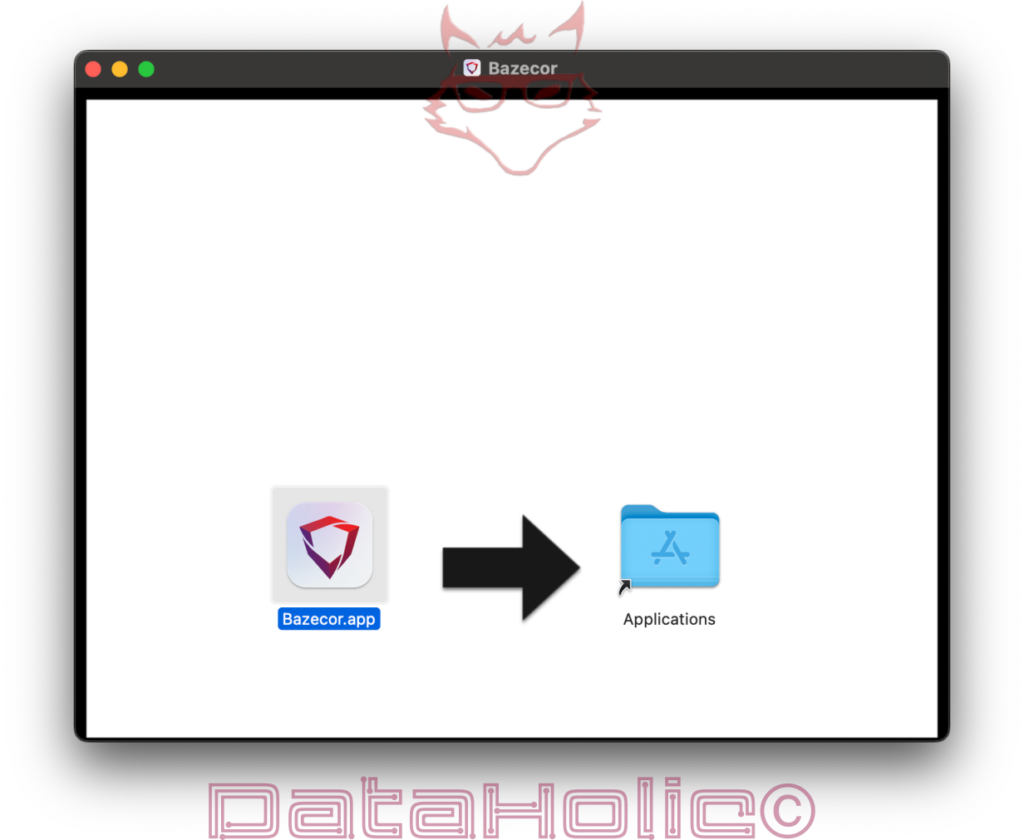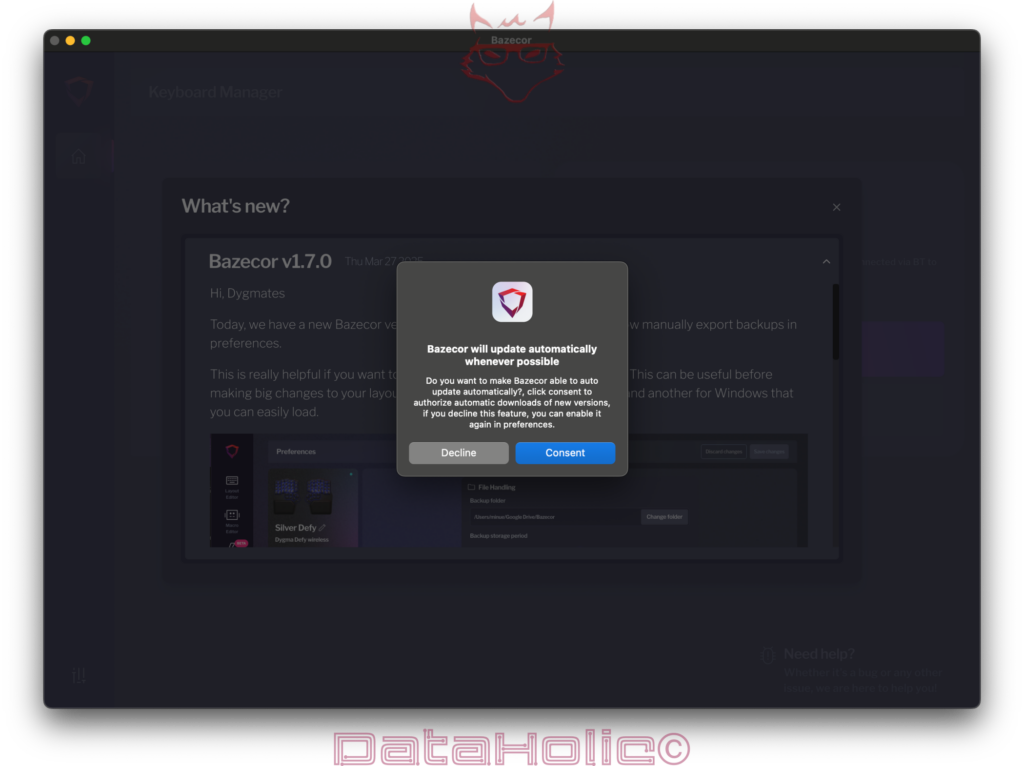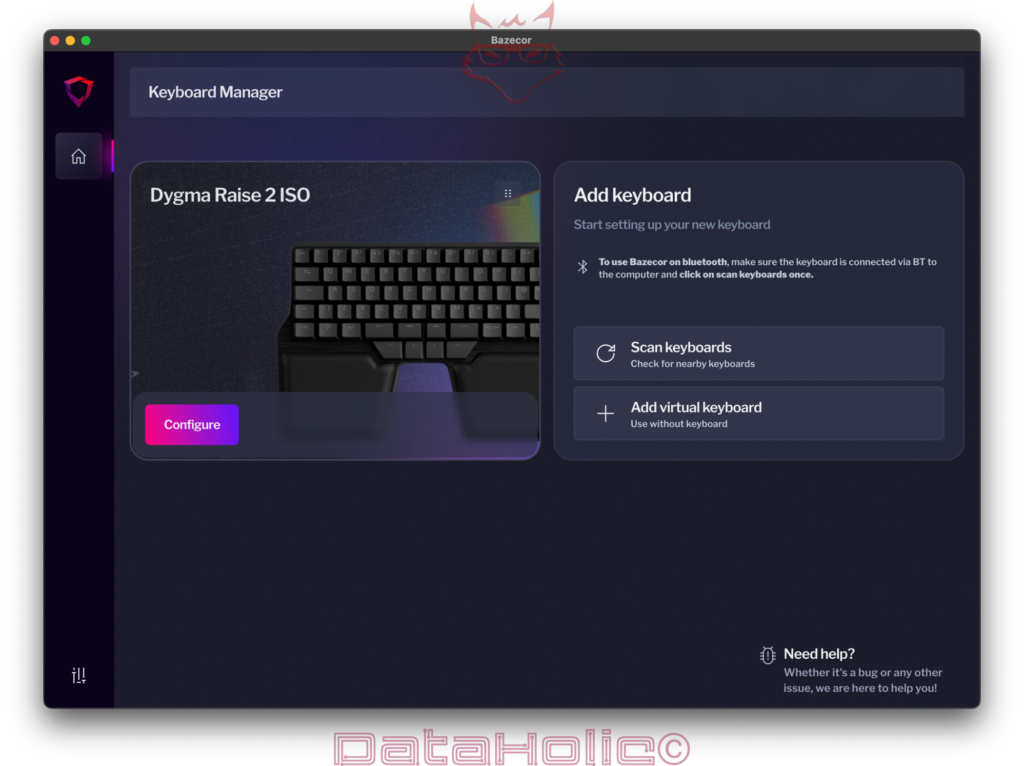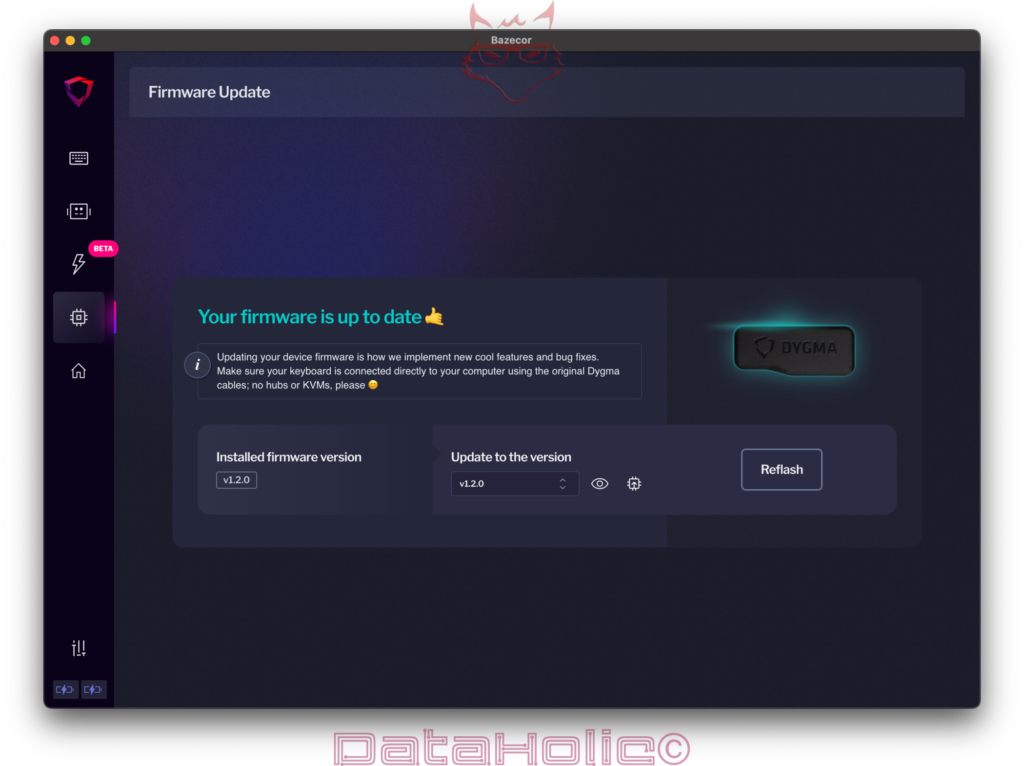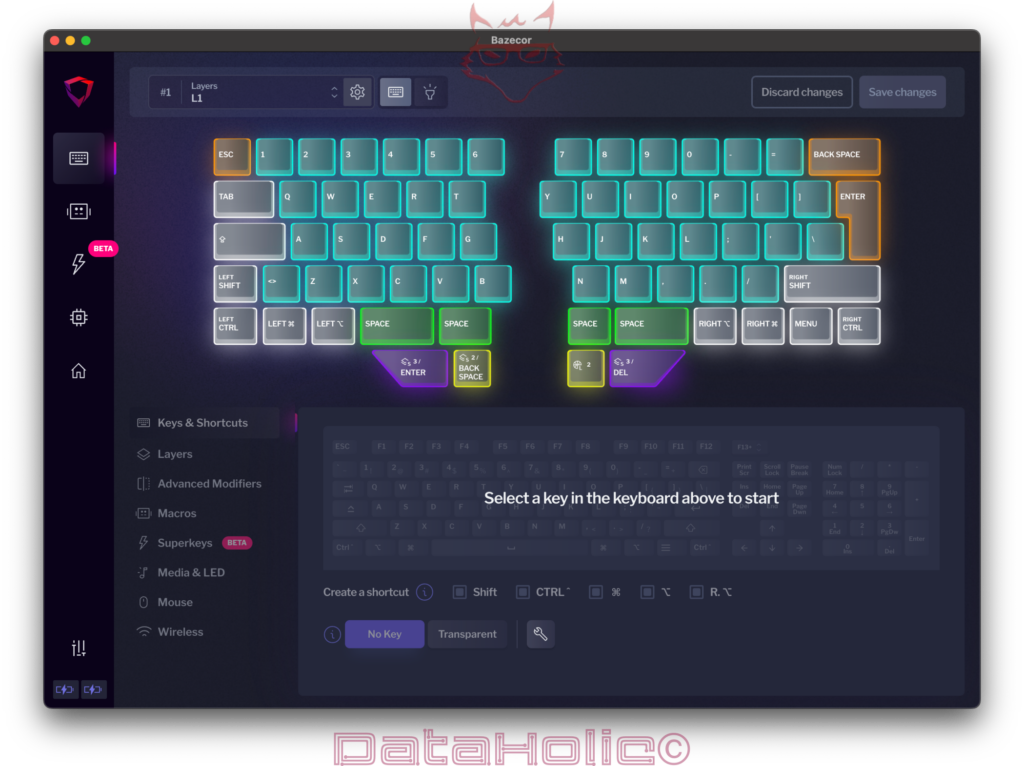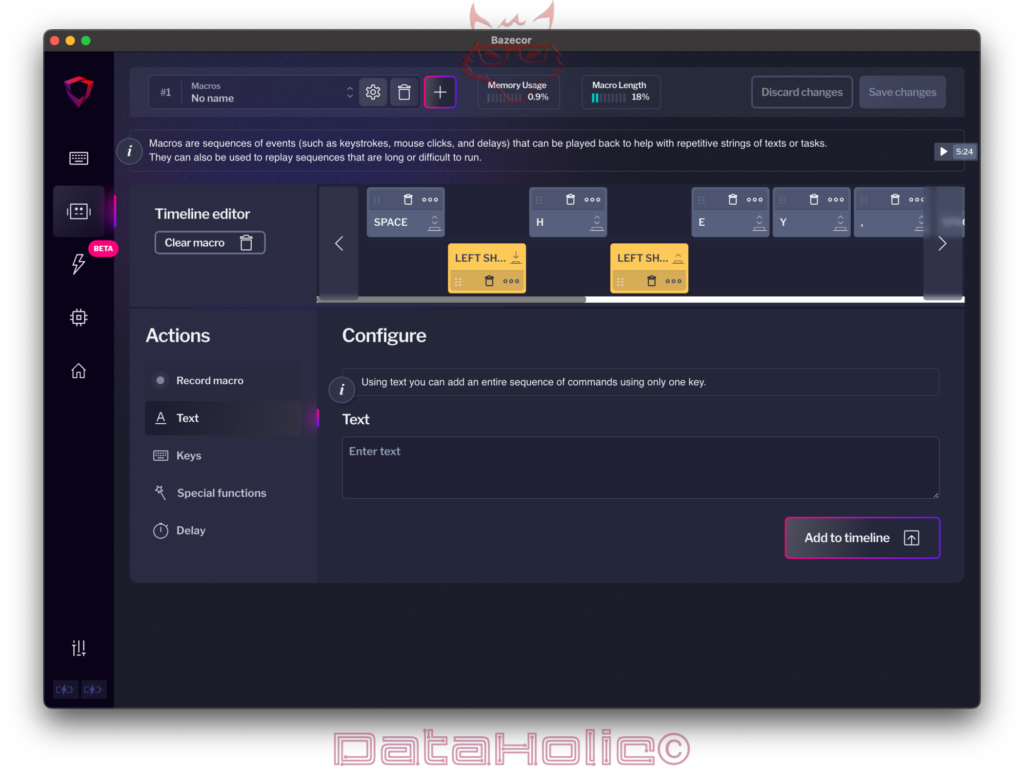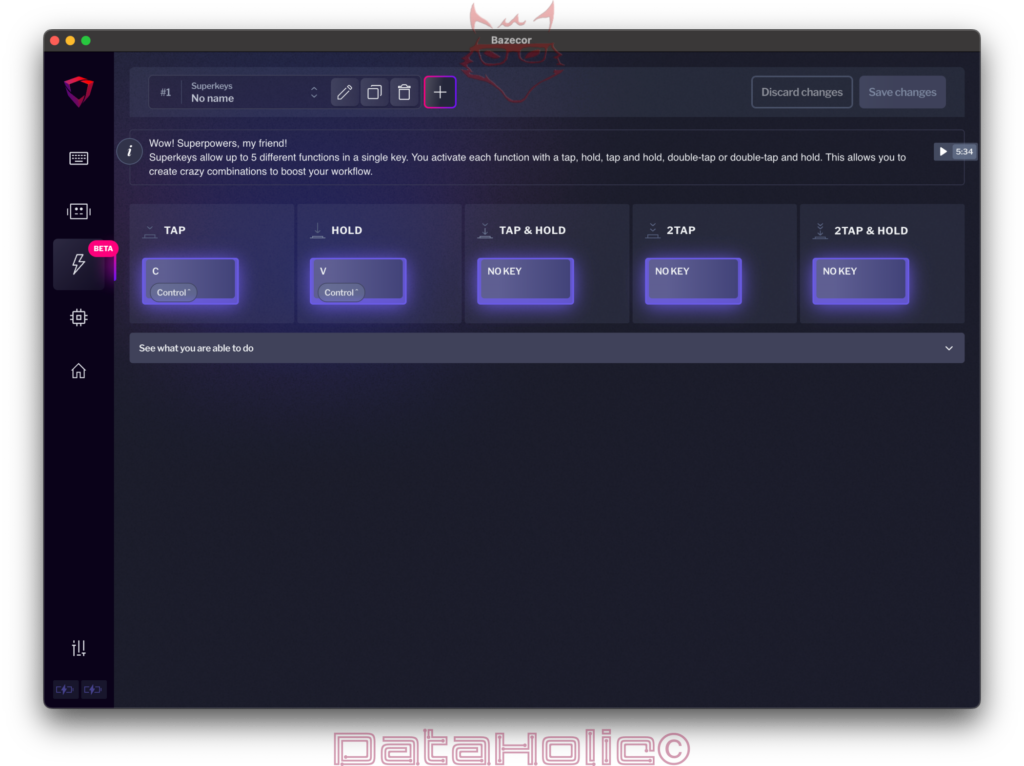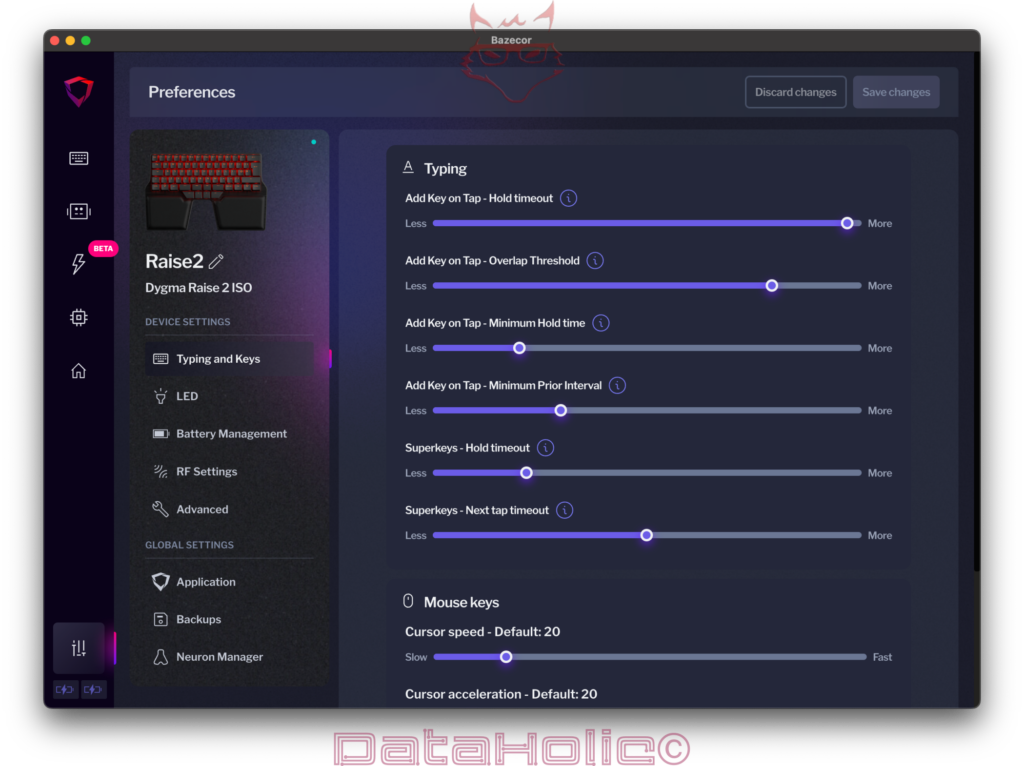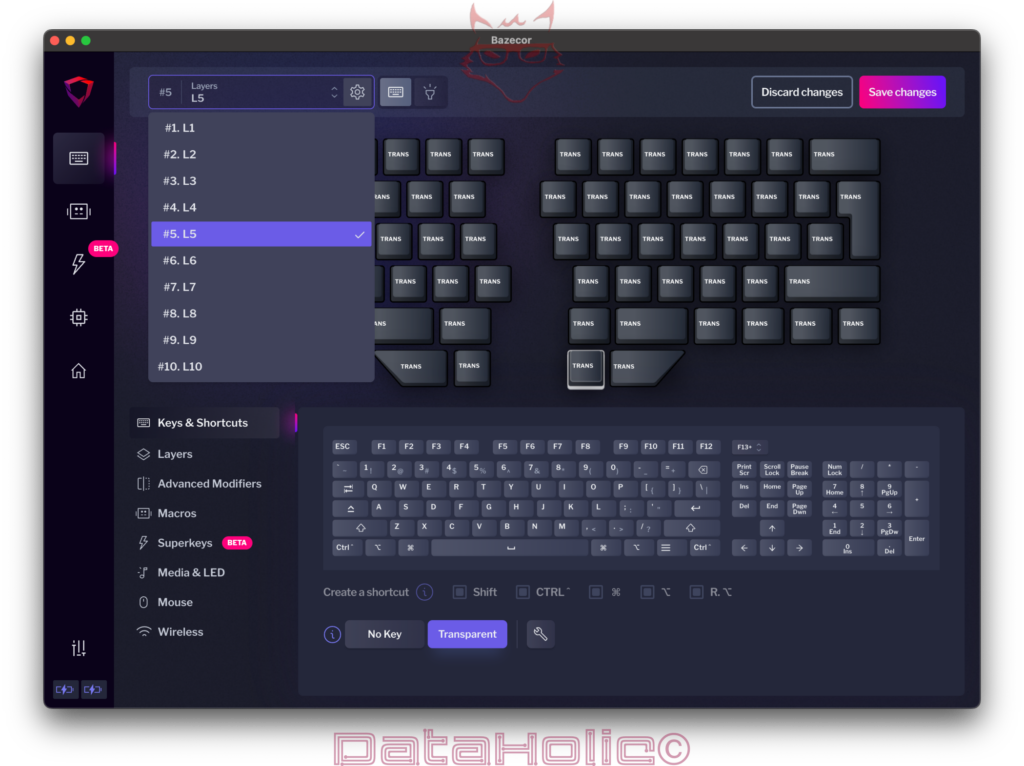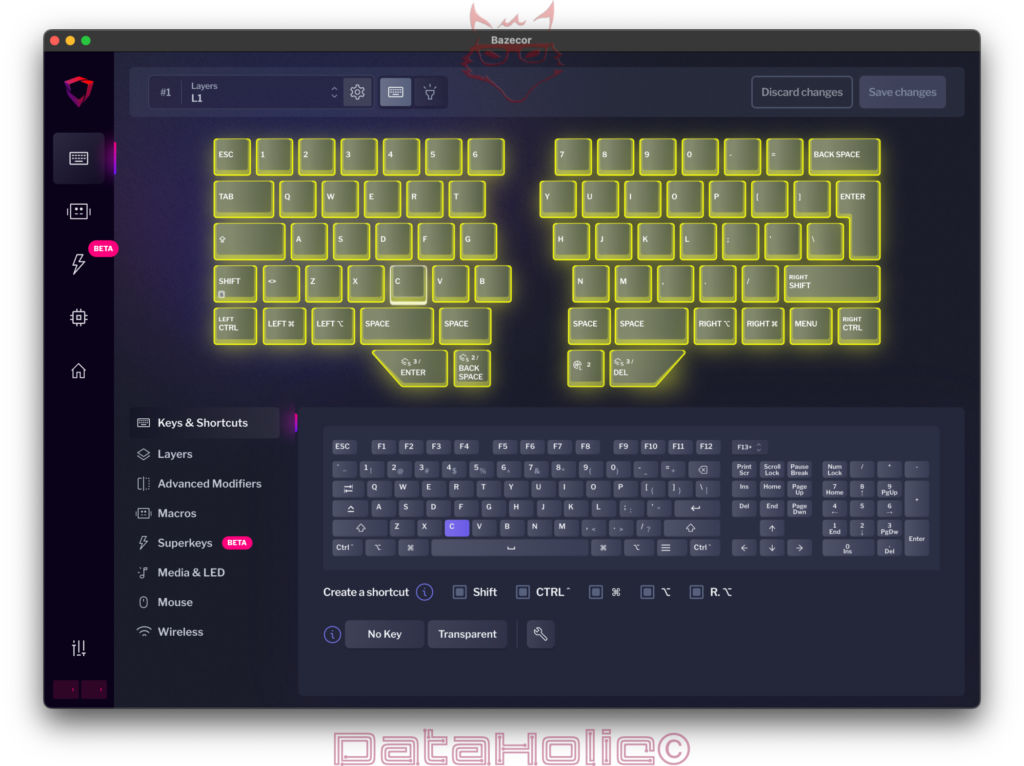Título: Guía de instalación del software para el teclado dividido Dygma Raise 2
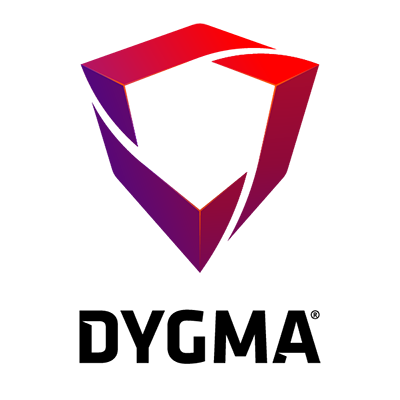
El Dygma Raise 2 es un teclado dividido de última generación, totalmente programable, diseñado especialmente para usuarios avanzados, programadores y jugadores. Combinado con el software propietario „Bazecor“, ofrece una personalización y funcionalidad incomparables. Esta guía detalla los pasos para instalar y configurar el software, así como para preparar el teclado en diversos sistemas operativos.
Antes de comenzar la instalación, se deben cumplir los siguientes requisitos: un teclado Dygma Raise 2 ISO o ANSI, un cable USB-C a USB-C (preferiblemente el original de Dygma), un sistema operativo compatible (Windows, macOS, Linux) y una conexión a internet activa para descargar el software.
El primer paso es descargar el software Bazecor. Visite el sitio web oficial de Dygma en www.dygma.com y navegue hasta la sección „Software“. Descargue la última versión de Bazecor – en este caso, la versión 1.7.0. Hay versiones disponibles para Windows, macOS (tanto para arquitecturas Intel como ARM) y Linux.
La instalación varía según el sistema operativo. En Windows, ejecute el archivo .exe descargado y siga el asistente de instalación. Confirme cualquier mensaje del cortafuegos. En macOS, abra la imagen .dmg, arrastre el ícono de Bazecor a la carpeta de Aplicaciones y ajuste la configuración de seguridad en las Preferencias del Sistema si es necesario. En Linux, use el archivo .AppImage o .deb según su distribución. Asegúrese de que el archivo tenga permisos de ejecución.
Después de una instalación exitosa, inicie Bazecor. Al primer inicio, se le preguntará si desea habilitar las actualizaciones automáticas; puede hacer clic en „Consent“ para habilitarlas o „Decline“ para omitirlas. Luego, conecte el teclado Raise 2 a su computadora usando el cable USB. En la pantalla de inicio de Bazecor, haga clic en „Scan keyboards“. El teclado conectado debe ser detectado y aparecer como „Dygma Raise 2 ISO“ o „ANSI“. Haga clic en „Configure“ para continuar con la configuración.
Un paso crucial es actualizar el firmware del teclado. En la barra lateral de Bazecor, seleccione „Firmware Update“. Se mostrará si el firmware está actualizado. Si hay una versión más reciente disponible, selecciónela en el menú desplegable y haga clic en „Reflash“. Asegúrese de usar el cable original y conectar el teclado directamente al ordenador; evite concentradores USB o conmutadores KVM.
A continuación, puede personalizar el diseño del teclado. El „Layout Editor“ ofrece hasta diez capas (L1 a L10), cada una con diferentes asignaciones de teclas. Al seleccionar una capa y hacer clic en las teclas del editor, se pueden cambiar sus funciones. Los colores ayudan a organizar el diseño. No olvide hacer clic en „Save changes“ tras cualquier modificación.
Los usuarios avanzados pueden crear macros en Bazecor. En la sección „Macros“, haga clic en el símbolo de suma para agregar una nueva macro. Una macro puede incluir acciones como entrada de texto, pulsaciones de teclas o movimientos del ratón. Estas se pueden agregar manualmente desde el menú o grabar con la opción „Record macro“. Use „Add to timeline“ para incluir las acciones en la línea de tiempo de la macro.
Otra función destacada son las llamadas Superkeys, disponibles en el menú „Superkeys“. Esta función aún está en fase beta. Las Superkeys permiten hasta cinco funciones diferentes en una sola tecla: Tap, Hold, Tap & Hold, 2Tap y 2Tap & Hold. Por ejemplo, se puede asignar una secuencia completa de copiar y pegar a una sola tecla. Cada acción se configura mediante una interfaz gráfica intuitiva.
Los ajustes detallados pueden realizarse en „Preferences“. En la sección „Typing and Keys“, se pueden ajustar parámetros de tiempo como „Hold timeout“, „Minimum Hold time“ u „Overlap Threshold“. También se pueden configurar los tiempos de respuesta de las Superkeys. Otras opciones incluyen configuraciones del ratón, iluminación LED y gestión de batería.
Bazecor también ofrece una función de copia de seguridad para guardar y restaurar configuraciones. Esta opción se encuentra en la sección global „Backups“. Aquí puede exportar y guardar diseños completos, lo cual es muy útil antes de realizar cambios importantes o al transferir configuraciones a otro dispositivo. El software también permite crear múltiples perfiles según el escenario de uso.
Con estos pasos, la instalación del software para el Dygma Raise 2 queda completa y el teclado está listo para usarse. Todas las funciones se pueden personalizar y modificar aún más en cualquier momento a través de la interfaz intuitiva de Bazecor.